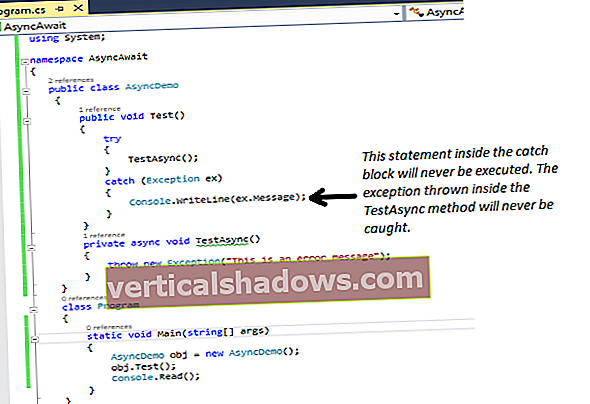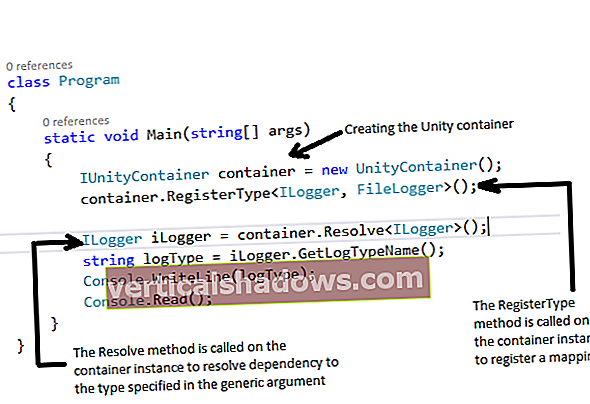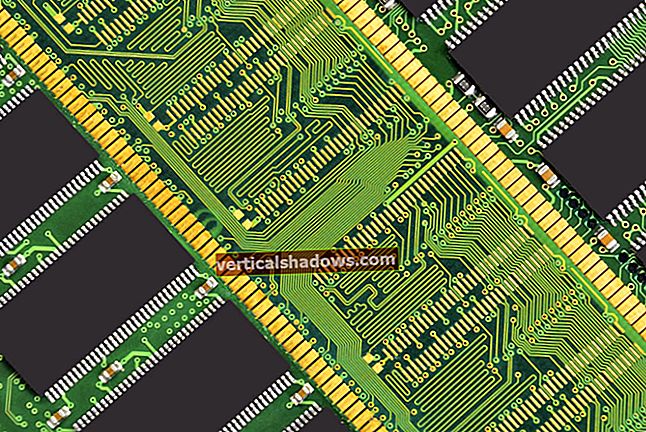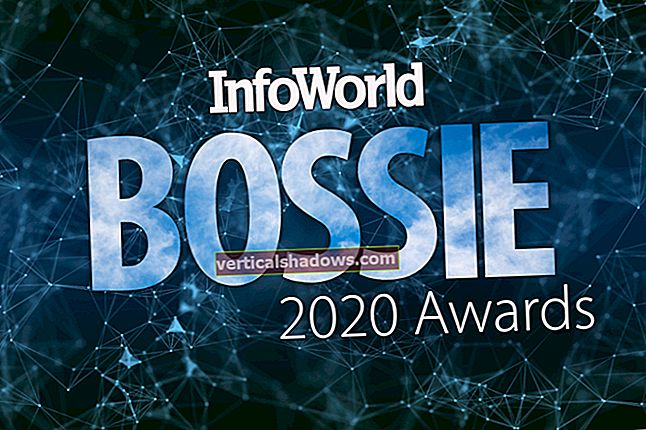Atnaujinta: 2020 m. Sausio mėn.
Jau kelerius metus aišku, kad „Android“ yra jėga, į kurią reikia atsižvelgti mobiliosios OS srityje. Ši „Java“ technologija sukėlė naują aukso karštinę - programišiai varžėsi, kaip užsidirbti pinigų iš savo mobiliųjų programų. „Android“ darbų taip pat gausu, ką rodo greita darbo paieška naudojant „Indeed.com“.
Kad būtų sėkmingas, „Android“ kūrėjams reikia gerai suprasti „Java“ kalbą (arba „Kotlin“), „Android“ API ir „Android“ programų architektūrą. Taip pat svarbu naudoti tinkamą ir efektyvią kūrimo aplinką. Daugelį metų „Eclipse IDE“ su ADT papildiniu buvo pageidaujama „Android“ kūrimo platforma. Šiandien tai „Android Studio“.
Kas naujo „Android Studio 3.x“
Sužinokite, ko ieškoti naujausioje „Android Studio“ versijoje, įskaitant „Kotlin“, „Java 8“ palaikymą ir daugybę naujų įrankių bei papildinių.
Jei dar nesinaudojote „Android Studio“, pradėsite nuo šios mokymo programos. Trumpai pristatysiu „Android“ kūrimo platformą, tada parodysiu, kaip atsisiųsti, įdiegti ir paleisti programinę įrangą. Po to didžiąją laiko dalį praleisime naudodami „Android Studio“ kurdami animacinę programą mobiliesiems:
- Į 1 dalis, pradėsite savo pirmąjį „Android“ projektą ir susipažinsite su „Android Studio“ pagrindiniu langu.
- Į 2 dalis, užkoduosite programą, išmokdami naudoti „Android Studio“ įvesdami šaltinio kodą ir išteklius į projektą.
- Į 3 dalis, sukursime ir paleisime programą naudodami emuliuojamą aparatūros įrenginį ir „Kindle Fire“ planšetinį kompiuterį.
- Į 4 dalis, Aš jums parodysiu, kaip naudoti įmontuotus įrankius ir papildinius, norint derinti „Android“ ir pagerinti kodavimo produktyvumą.
Šios serijos pavyzdžiai yra iš stabiliausios „Android“ versijos, sukurtos šio rašymo metu, „Android 3.2.1“.
Pradėkite naudotis „Android Studio“
„Android Studio“ yra „Google“ oficialiai palaikoma IDE, skirta kurti „Android“ programas. Šis IDE yra pagrįstas „IntelliJ IDEA“, kuris siūlo galingą kodų redaktorių ir kūrėjų įrankius. „Android Studio 3.2.1“ apima šias funkcijas:
- Lanksti „Gradle“ pagrindu sukurta kūrimo sistema
- Greitas ir funkcijų turtingas emuliatorius
- Vieninga aplinka, kurioje galite kurti visus „Android“ įrenginius
- „Instant Run“, norėdami paspausti veikiančios programos pakeitimus nestatydami naujo APK
- Kodo šablonai ir „GitHub“ integracija, padėsiantys kurti bendras programų funkcijas ir importuoti kodo pavyzdį
- Platus testavimo įrankiai ir sistemos
- Pūkų įrankiai, padėsiantys išsiaiškinti našumą, tinkamumą naudoti, versijų suderinamumą ir kitas problemas
- C ++ ir NDK palaikymas
- Integruotas „Google Cloud Platform“ palaikymas, leidžiantis lengvai integruoti „Google Cloud Messaging“ ir „Google App Engine“
- Papildinių architektūra, skirta išplėsti „Android Studio“ naudojant papildinius
Atsisiųskite „Android Studio“
„Google“ teikia „Android Studio“, skirtą „Windows“, „Mac OS X“ ir „Linux“ platformoms. „Android Studio“ galite atsisiųsti iš „Android Studio“ pagrindinio puslapio, kur taip pat rasite tradicinius SDK su „Android Studio“ komandų eilutės įrankiais. Prieš atsisiųsdami „Android Studio“, įsitikinkite, kad jūsų platforma atitinka šiuos reikalavimus:
„Windows“ reikalavimai
- „Microsoft Windows 7/8/10“ (32 arba 64 bitų)
- Mažiausiai 3 GB RAM, rekomenduojama 8 GB RAM (plius 1 GB skirta „Android Emulator“)
- Mažiausiai 2 GB laisvos vietos diske, rekomenduojama 4 GB (500 MB skirta IDE, 1,5 GB - „Android SDK“ ir emuliatoriaus sistemos atvaizdas)
- Mažiausia 1280 x 800 ekrano skiriamoji geba
„Mac OS“ reikalavimai
- „Mac OS X“ 10.10 („Yosemite“) arba naujesnė, iki 10.13 („High Sierra“)
- Mažiausiai 3 GB RAM, rekomenduojama 8 GB RAM (plius 1 GB skirta „Android Emulator“)
- Mažiausiai 2 GB laisvos vietos diske, rekomenduojama 4 GB (500 MB skirta IDE, 1,5 GB - „Android SDK“ ir emuliatoriaus sistemos atvaizdas)
- Mažiausia 1280 x 800 ekrano skiriamoji geba
„Linux“ OS reikalavimai
- GNOME arba KDE darbalaukyje. Išbandyta „Ubuntu 14.04 LTS“, „Trusty Tahr“ (64 bitų paskirstymas, galintis paleisti 32 bitų programas)
- 64 bitų paskirstymas, galintis paleisti 32 bitų programas
- GNU C biblioteka (glibc) 2.19 arba naujesnė
- Mažiausiai 3 GB RAM, rekomenduojama 8 GB RAM (plius 1 GB skirta „Android Emulator“)
- Mažiausiai 2 GB laisvos vietos diske, rekomenduojama 4 GB (500 MB skirta IDE, 1,5 GB - „Android SDK“ ir emuliatoriaus sistemos atvaizdas)
- Mažiausia 1280 x 800 ekrano skiriamoji geba
Įsitikinę, kad jūsų operacinė sistema suderinama su „Android Studio 3.2.1“ arba naujesne versija, atsisiųskite atitinkamą „Android Studio“ platinimo failą. „Android Studio“ atsisiuntimo puslapyje automatiškai nustatyta, kad aš veikiu 64 bitų „Windows“ operacine sistema ir esu pasirinkta android-studio-ide-181.5056338-windows.exe (927 MB) man atsisiųsti.
„Android SDK“ komandinės eilutės įrankiai
android-studio-ide-181.5056338-windows.exe apima diegimo programą ir „Android SDK“ komandinės eilutės įrankius. Jei jums nereikia ar nenorite naudoti „Android Studio“, galite atsisiųsti tik „Android SDK“ komandų eilutės įrankius.
„Android Studio“ diegimas 64 bitų „Windows 10“
Aš paleidau android-studio-ide-181.5056338-windows.exe pradėti diegimo procesą. Diegimo programa atsakė pateikdama „Android Studio“ sąranka dialogo langas, parodytas 1 paveiksle.
 Jeffas Friesenas
Jeffas Friesenas Spustelėjus Kitas nuvedė mane į šį skydelį, kuriame pateikiama galimybė atsisakyti „Android“ virtualaus įrenginio (AVD) diegimo.
 Jeffas Friesenas
Jeffas Friesenas Pasirinkau išlaikyti numatytuosius nustatymus. Paspaudus Kitas, Buvau nuvestas į Konfigūracijos nustatymai skydelyje, kur manęs paprašė pasirinkti, kur įdiegti „Android Studio“.
 Jeffas Friesenas
Jeffas Friesenas Aš išsaugojau numatytąją diegimo vietą ir spustelėjau Kitas, ir buvo sutiktas su Pasirinkite meniu Pradėti aplanką skydelyje.
 Jeffas Friesenas
Jeffas Friesenas Aš išlaikiau numatytąjį nustatymą ir spustelėjau Diegti. Sekantis Diegimas pasirodė panelė:
 Jeffas Friesenas
Jeffas Friesenas Spustelėjus Parodyk detales sukelia diegiamų failų pavadinimus ir kitas veiklas. Baigus diegti, Instaliacija baigta atsirado panelė.
 Jeffas Friesenas
Jeffas Friesenas Paspaudus Kitas, montuotojas pristatė Baigiama „Android Studio“ sąranka skydelyje.
 Jeffas Friesenas
Jeffas Friesenas Norėdami užbaigti diegimą, palikau Paleiskite „Android Studio“ langelis pažymėtas ir spustelėtas Baigti.
Veikia „Android Studio“
Pirmą kartą paleidus „Android Studio“, ji pateikia Užbaigti diegimą dialogo langas, kuriame siūloma importuoti parametrus iš ankstesnio diegimo.
 Jeffas Friesenas
Jeffas Friesenas Pasirinkau neimportuoti nustatymų (numatytasis pasirinkimas) ir spustelėjau Geraiir buvo apdovanotas tokiu ekrano užsklanda:
 Jeffas Friesenas
Jeffas Friesenas Aš taip pat pastebėjau šiuos dalykus Galimų SDK komponentų radimas žinučių dėžutė.
 Jeffas Friesenas
Jeffas Friesenas Šiuo metu „Android Studio“ pateikė šiuos dalykus „Android Studio“ sąrankos vedlys dialogo langas:
 Jeffas Friesenas
Jeffas Friesenas Spustelėjau Kitas, o vedlys pakvietė mane pasirinkti diegimo tipą. Aš išlaikiau numatytąjį standartinį nustatymą.
 Jeffas Friesenas
Jeffas Friesenas Tada man buvo suteikta galimybė pasirinkti vartotojo sąsajos temą.
 Jeffas Friesenas
Jeffas Friesenas Aš išlaikiau numatytąjį IntelliJ nustatymą ir spustelėjo Kitas. Toliau „Android Studio“ suteikė galimybę patikrinti nustatymus.
 Jeffas Friesenas
Jeffas Friesenas Spustelėjau Baigti „Android Studio“ pradėjo SDK komponentų atsisiuntimo procesą.
 Jeffas Friesenas
Jeffas Friesenas Gali praeiti kelios minutės, kol ši sąrankos dalis bus baigta. Spustelėjus Parodyk detales gali palengvinti nuobodulį, atskleisdamas įvairius atsisiunčiamus ir išpakuojamus failus.
 Jeffas Friesenas
Jeffas Friesenas Mano kompiuteriui, kurio pagrindas yra AMD, nemaloni staigmena laukė, kai komponentai buvo visiškai atsisiųsti ir išklijuoti:
 Jeffas Friesenas
Jeffas Friesenas Mano galimybės yra susitaikyti su lėtu emuliatoriumi arba naudoti „Android“ įrenginį, kad pagreitintume plėtrą. 3 dalyje parodysiu, kaip išsprendžiau šią problemą.
Galiausiai spustelėjau Baigti užbaigti vedlį. Sveiki atvykę į „Android Studio“ pasirodė dialogo langas.
 Jeffas Friesenas
Jeffas Friesenas Šis dialogo langas naudojamas norint paleisti naują „Android Studio“ projektą, dirbti su esamu projektu ir dar daugiau. Jį galima pasiekti pasirinkus „Android Studio“ iš „Windows“ Pradėti meniu arba atitikmenį kitoje platformoje.
Jūsų pirmoji „Android Studio“ programa mobiliesiems
Greičiausias būdas pažinti „Android Studio“ yra naudoti ją kuriant programą. Pradėsime nuo programos „Sveikas, pasaulis“ variantų: mažos programos mobiliesiems, rodančios pranešimą „Sveiki atvykę į„ Android “.
Atlikdami tolesnius veiksmus, pradėsite naują „Android Studio“ projektą ir susipažinsite su pagrindiniu langu, įskaitant redaktoriaus langą, kurį naudosite programuodami programą 2 dalyje.
Pradėti naują projektą
Iki šiol atlikus sąranką vis tiek turėtumėte paleisti „Android Studio“ Sveiki atvykę į „Android Studio“ dialogo langas. Čia spustelėkite Pradėkite naują „Android Studio“ projektą. „Android Studio“ atsakys Sukurti naują projektą dialogo langas, parodytas 19 paveiksle.
 Jeffas Friesenas
Jeffas Friesenas Įveskite W2A (Sveiki atvykę į „Android“) kaip programos pavadinimą ir javajeff.ca kaip įmonės domeno vardą. Savo darbalaukyje stebėjau C: \ Vartotojai \ JEFF \ AndroidStudioProjects \ W2A kaip projekto vieta. Spustelėkite Kitas norėdami pasirinkti tikslinius įrenginius.
 Jeffas Friesenas
Jeffas Friesenas „Android Studio“ leidžia pasirinkti formos veiksniaiarba tikslinių įrenginių kategorijos kiekvienai jūsų sukurtai programai. Aš išlaikiau numatytąjį nustatymą.
Spustelėkite Kitasir jums bus suteikta galimybė pasirinkti pagrindinės programos veiklos šabloną. Kol kas mes laikysimės Tuščia veikla. Pasirinkite šį šabloną (jei reikia) ir spustelėkite Kitas.
 Jeffas Friesenas
Jeffas Friesenas Tada pritaikysite veiklą:
 Jeffas Friesenas
Jeffas Friesenas Įveskite W2A kaip veiklos pavadinimą ir pagrindinis kaip maketo pavadinimą ir spustelėkite Kitas atlikti šį žingsnį.
Pertvarkyti mygtukai
Kai kitą kartą sukursite programą pagal pasirinktą tikslinių įrenginių kategoriją, tikriausiai tai atrasite Kitas yra neįgalus ir Baigti yra įjungtas.
Pirmą kartą naudodami „Android Studio“ pastebėsite, kad ji turi atsisiųsti kai kuriuos failus, susijusius su jo apribojimų išdėstymu, kuris naudojamas kuriant reaguojančias vartotojo sąsajas:
 Jeffas Friesenas
Jeffas Friesenas „Android Studio“ įgalina Baigti atsisiųsdami apribojimų išdėstymo failus. Spustelėkite šį mygtuką ir „Android Studio“ pateks į pagrindinį langą.
 Jeffas Friesenas
Jeffas Friesenas Pagrindinis langas yra padalintas į meniu juostą ir keletą kitų sričių, kurios nurodytos 25 ir 26 paveiksluose. (Atkreipkite dėmesį, kad 25 ir 26 paveikslus sutiko „Google“.)
 Jeffas Friesenas
Jeffas Friesenas  Jeffas Friesenas
Jeffas Friesenas Peržiūrėkite „Meet Android Studio“ puslapį, kad sužinotumėte daugiau apie „Android Studio“ vartotojo sąsają.
Prieiga prie „AVD Manager“ ir „SDK Manager“
Norėdami pasiekti tradicinę AVD tvarkyklę arba SDK tvarkyklę, pasirinkite AVD vadybininkas arba SDK tvarkyklė iš „Android Studio“ Įrankiai Meniu.
Projektų ir redaktorių langai
Įėję į pagrindinį langą (žr. 24 pav.), Stebite tik rodomą projekto langą programa ir Greičio scenarijai. Turėsite išplėsti programa projekto medžio šaka, kad būtų galima stebėti daugiau detalių.
 Jeffas Friesenas
Jeffas Friesenas Projekto langas yra sutvarkytas į medį, kurio pagrindinės šakos yra programa ir Greičio scenarijai. programa filialas yra toliau organizuojamas į pasireiškia, java, generuotaJavair res padėkliukai:
- pasireiškia parduotuvės
„AndroidManifest.xml“, kuris yra XML failas, apibūdinantis „Android“ programos struktūrą. Šiame faile taip pat įrašomi leidimų nustatymai (kai taikoma) ir kita išsami informacija apie programą. - java saugo programos „Java“ šaltinio failus pagal paketų hierarchiją, kuri yra
ca.javajeff.w2ašiame pavyzdyje. Be to, jis organizuoja failus bandymų tikslais. - res saugo programos išteklių failus, kurie yra suskirstyti į ištraukiamas, išdėstymas, žemėlapisir vertybes padėkliukai:
- ištraukiamas yra dažniausiai tuščia vieta, kurioje saugomi programos meno kūriniai; iš pradžių čia saugomi paleidimo priemonės pirmojo ir foninio pritaikomųjų piktogramų XML failai.
- išdėstymas yra vieta, kurioje yra programos maketo failai;
main.xml(pagrindinės veiklos maketo failas) iš pradžių saugomas čia. - žemėlapis yra vieta, kurioje yra įvairių
ic_launcher.pngfailai, kuriuose saugomos skirtingos skiriamosios gebos paleidimo priemonės ekrano piktogramos. - vertybes yra vieta, kurioje yra
spalvos.xml,eilutės.xmlirstyles.xml.
Greičio scenarijai filialas identifikuoja įvairius .graibyti (toks kaip statyti.gradle) ir .savybės (toks kaip vietinis.savybės) failus, kuriuos naudoja „Android Studio“ kūrimo sistemoje „Gradle“.
Filialų pavadinimai ir katalogų / failų pavadinimai
Kiekviena šaka / padalinys atitinka katalogo pavadinimą arba failo pavadinimą. Pavyzdžiui, res atitinka res katalogas ir eilutės.xml atitinka eilutės.xml failą.
1 dalies išvada
Įdiegėte ir sukonfigūravote „Android Studio“ ir sukūrėte pirmosios „Android Studio“ programos mobiliesiems projektą; dabar esate pasirengę kurti „Android“ programą. „Android Studio“ tai reiškia, kad naujame projekte turite užpildyti „Java“ šaltinio kodą ir išteklių failus. Eikite į 2 dalį, kai būsite pasirengę koduoti savo pirmąją „Android“ animuotą programą mobiliesiems.
Šią istoriją „Android Studio pradedantiesiems, 1 dalis: diegimas ir sąranka“ iš pradžių paskelbė „JavaWorld“.